Клавиатура Razer Cynosa Pro
Razer Cynosa Pro, которая, собственно говоря, и дала название целому комплекту, представляет собой обычную мембранную клавиатуру с подсветкой. Есть ли в ней что-то особенное? Давайте проверим. Для начала технические характеристики.

Технические характеристики
| Производитель | Razer |
|---|---|
| Страница продукта | razerzone.com |
| Тип устройства/модель | Cynosa Pro |
| Подключение | Проводное |
| Интерфейс | USB 2.0 |
| Частота опроса, Гц | 1000 |
| Тип | Геймерская |
| Количество клавиш | 104 |
| Дополнительные кнопки | Нет |
| Ресурс нажатия клавиш, млн. | – |
| Тип клавиш | Мембранные |
| Тип переключателей | – |
| Изменение угла наклона корпуса | + |
| Встроенная память | – |
| Возможность записи макросов | Да |
| Обработка одновременных нажатий | 5 |
| Подсветка | Есть (зеленая, синяя, красная) |
| Длина шнура USB, м | 2 |
| Материал оплётки | Нейлон |
| Наличие встроенного дисплея | – |
| Материал | ABS пластмасса |
| Цвет | Чёрный |
| Программное обеспечение | Да (Razer Synapse 2.0) |
| Съёмная подставка под кисти рук | – |
| Внешние интерфейсы | – |
| Размеры (Д х Ш х В), мм | 457 x 174 x 33 |
| Масса, кг | 878 |
| Совместимость с ОС | Windows XP (32-bit) / Vista / 7 / 8 / 10 |
| Особенности | Возможность переназначения всех клавиш и записи макросов, игровой режим с отключением клавиш Windows, устойчивость к пролитию жидкости |
| Средняя стоимость, $ | 80 |
Внешний вид и дизайн
С первого взгляда бывалые фанаты Razer смогут определить, что Cynosa Pro больше всего пытается быть похожей на механические клавиатуры серии BlackWidow. Визуально отличить первые от последних получится только по отсутствию ряда дополнительных макро-клавиш слева и прямым нижним углам, вместо скошенных. В общем-то это и не плохо, клавиатура имеет приятную и солидную внешность. Пластиковое покрытие корпуса окрашено в матовый черный цвет. Основной текстовый блок имеет стандартную раскладку, с длинными клавишами Shift и однорядным длинным Enter. В наличии английская и русская гравировка кнопок, причем если последняя при включенной подсветке считывается нормально, то к английскому фирменному шрифту Razer потребуется привыкать. Сочетания клавиш Fn+F1–F3 и Fn+F5–F7 отвечают за регулировку звука и переключение треков, Fn+F9 активирует запись макросов (требуются установленные драйвера), Fn+F10 включает «игровой режим», а Fn+F11 и F12 регулируют яркость подсветки.

Цифровой блок кнопок тоже вполне стандартный и не требует особого внимания. Разве что ряд зеленых индикаторов Caps Lock, Num Lock, Scroll Lock дополнен красным огоньком светодиода, обозначающего режим записи макрокоманд и зеленым диодом, который светится, когда активирован «игровой режим».

Сигнальный USB-кабель заходит в корпус клавиатуры по центру сзади и имеет крупную защиту от перегиба. Общая длина шнура — 2 метра, он достаточно гибкий, хоть и заключен в нейлоновую оплетку. Контакты разъема позолочены.

Раскладные ножки позволят увеличить угол наклона клавиатуры и приподнять ее заднюю часть приблизительно на 10 мм. Сложно сказать, насколько это оправданно с точки зрения эргономики, ведь устройство не имеет ладонной подставки. С другой стороны — у всех свои предпочтения.


Задняя сторона корпуса плоская. Четыре небольшие резиновые ножки наклеены по углам, и они довольно цепко держат клавиатуру на месте. Однако, две раскладные ножки пластиковые, и, когда они развернуты, устойчивость становится несколько хуже. Наклейка с серийным номером находится посередине. Среди множества отверстий 12 штук являются посадочными местами для крепежных винтов, а четыре отверстия во втором ряду снизу — это водостоки, на случай если жидкость попадет на эту клавиатуру.

Как мышь, так и клавиатура поддерживают подсветку клавиш и логотипов тремя цветами — зеленым, синим и голубым. Подсветка даже на максимальной яркости выглядит блекло при ярком дневном свете, однако надписи на кнопках вполне читабельны. В приглушенном освещении подсветка смотрится хорошо. Лучший цвет для клавиатуры с точки зрения контрастности в данном случае — зеленый или голубой. Синий считывается так себе. А мышь нормально выглядит с любым цветом.



Фирменное ПО
Клавиатура Razer Cynosa Pro, точно так же как и мышь, использует Razer Synapse 2.0 в качестве драйвера. Первый экран настройки позволяет переназначить все 104 клавиши на любые необходимые команды, перечень которых совпадает с таковым у мыши. Настройки можно сохранять в раздельные профили и активировать их по мере необходимости вручную или привязав их автоматический запуск к старту определенного приложения.
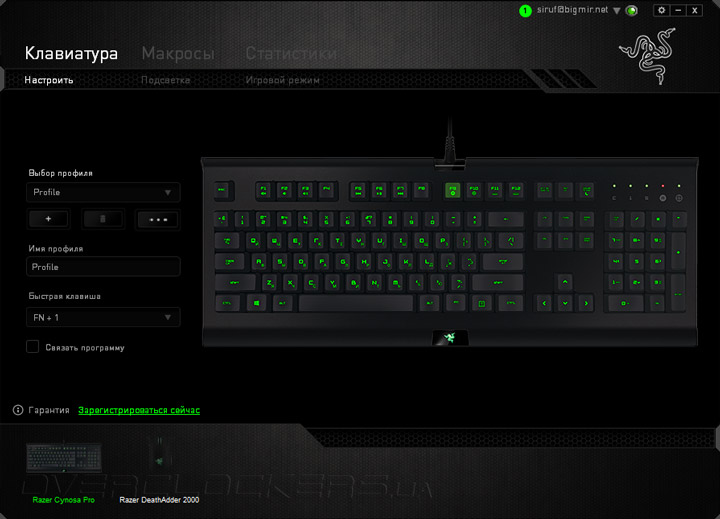
Подсветка настраивается аналогично, как и у мыши. Три цвета, два варианта световых эффектов, три уровня яркости, возможность полного отключения подсветки, синхронизации с цветом мыши, или отключения вместе с дисплеем.
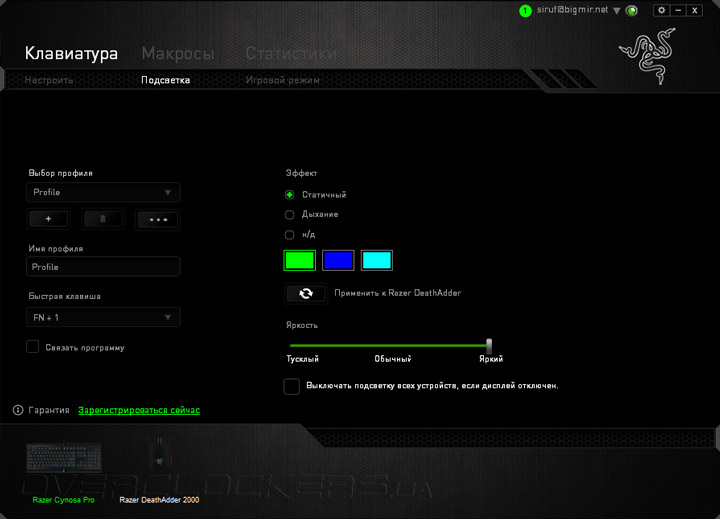
В разделе «игровой режим», можно включить или отключить упомянутый режим и выбрать, какие именно сочетания клавиш будут заблокированы при активации. В частности речь идет про сочетания, способные при случайном нажатии выбросить игрока из любимой игры — Alt+Tab, Alt+F4 (все, наверное, помнят бородатую шутку про вид из кабины в World of Tanks) и кнопку Windows.
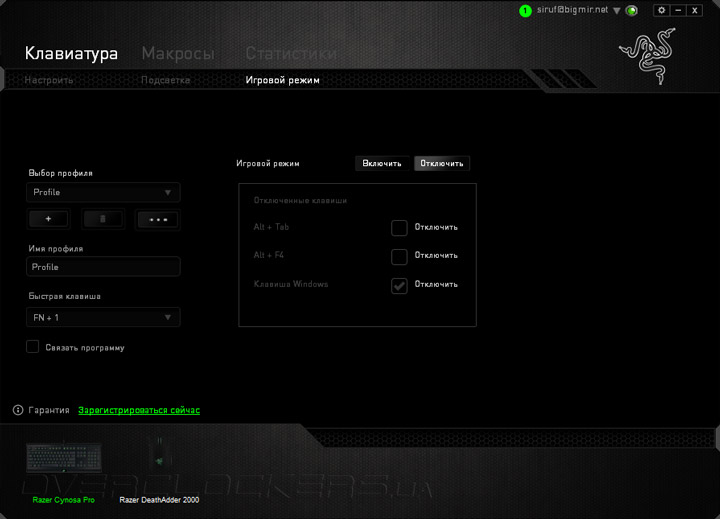
Редактор макросов и модуль статистики работают аналогично с описанными ранее модулями в разделе, посвященном мыши. Потому перейдем непосредственно к тестированию клавиатуры.
Эргономика и тестирование
Эксплуатация клавиатуры Razer Cynosa Pro в игровом и офисном применении не принесла неожиданных сюрпризов. Ее поведение полностью соответствует типичным реакциям мембранных переключателей. Довольно тугое нажатие (особенно если сравнивать с механикой), отсутствие тактильной отдачи при активации и тому подобное. Однако, играть на ней вполне удобно, равно как и набирать большие объемы текста, благодаря стандартному расположению клавиш. Макросы можно записывать на лету при наличии установленного драйвера и это тоже довольно удобно. Но самое главное, чего ожидаешь от игровой клавиатуры — наличие антигостинга, то есть возможности одновременного нажатия большого количества клавиш. С этим у Cynosa Pro все в порядке. По большому счету, пользователь может нажать до пяти кнопок одновременно в любой комбинации, однако в левой части клавиатуры можно зажимать даже и 10, и больше кнопок. В то время как справа на количестве дорожек, вероятно, слегка сэкономили. Потому там не блокируется четыре расположенные рядом кнопки, или пять, если они нажимаются в сочетания с клавишами с левой стороны. В целом, Razer Cynosa Pro полностью соответствует классу игровых клавиатур, и может быть рекомендована игрокам без предостережений.
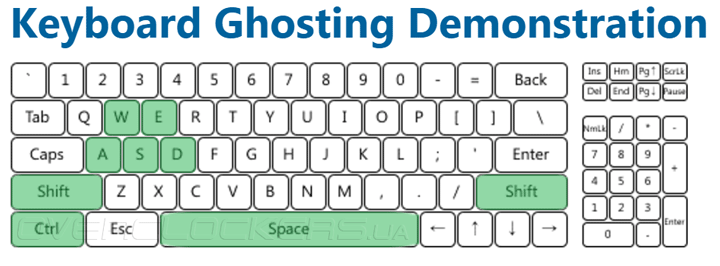
Итоги
В итоге можно констатировать, что компания Razer создала вполне приличный, современный и достойный игровой комплект Cynosa Pro Bundle, состоящий из вменяемой клавиатуры и неплохой мыши. Я бы даже сказал, что он мне очень понравился, если бы не был избалован устройствами более высокого класса (и более высокой ценовой категории соответственно). К клавиатуре Cynosa Pro у меня не возникло вообще никаких замечаний. Среди ее достоинств следует отдельно отметить подсветку и хороший антигостинг. В том, что касается мыши — это все тот же DeathAdder, обладающий отличной эргономикой, но более простым сенсором. Ему можно вменить две претензии с точки зрения продвинутых игроков — большую высоту отрыва и незначительное сглаживание траектории курсора. Однако, если оценивать с его с позиции остальной 99,9% аудитории игроков, которые не стремятся ставить киберспортивные рекорды, то Razer DeathAdder 2000 DPI — это замечательная мышь.
В комплекте Razer Cynosa Pro Bundle сошлись все необходимые черты, которые могут сделать его бестселлером — высокое качество, красивый внешний вид, хорошие технические характеристики, приемлемая стоимость, продуманное программное обеспечение и, что тоже немаловажно, двухлетняя гарантия.
